
 Anwendungsmenü
Anwendungsmenü  Zurücksetzen beeinflusst. Da jedoch die aktive Palette in der Datei
3dsmax.ini
gespeichert wird, hat ein Löschen der INI-Datei zur Folge, dass die Palette wieder auf die vorgegebene Graustufenpalette zurückgesetzt wird.
Zurücksetzen beeinflusst. Da jedoch die aktive Palette in der Datei
3dsmax.ini
gespeichert wird, hat ein Löschen der INI-Datei zur Folge, dass die Palette wieder auf die vorgegebene Graustufenpalette zurückgesetzt wird. Prozeduren
So wählen Sie mithilfe der Palette eine Farbe
- Klicken Sie in der Liste oder der Farbmustergruppe auf die gewünschte Farbe.
Die Farbe wird im Dialogfeld "Scheitelpunktübertr." in dem Farbmuster direkt unter der Schaltfläche "Löschen" als aktive Farbe angezeigt.
So ändern Sie die Farbe eines Farbmusters
- Doppelklicken Sie auf das Farbmuster.
Daraufhin wird eine Farbauswahl angezeigt.
- Ändern Sie in der Farbauswahl die Farbe des Farbmusters.
Da diese Version der Farbauswahl modusunabhängig ist, können Sie nach dem Wählen einer Farbe entweder die Farbauswahl schließen oder sie geöffnet lassen, um ein weiteres Farbfeld zu ändern.
So verwenden Sie die Farbauswahl
- Markieren Sie in der Liste der Palette den Namen einer Farbe.
- Klicken Sie auf die Schaltfläche
 (Farbauswahl), um die Farbauswahlfunktion zu aktivieren.
(Farbauswahl), um die Farbauswahlfunktion zu aktivieren. Der Cursor nimmt die Gestalt einer Pipette an.
- Ziehen Sie ohne Drücken der Maustaste den Pipetten-Cursor in einen Bereich, in dem Sie eine Farbe auswählen möchten.
Sie können Farben in Ansichtsfenstern, in der Benutzeroberfläche von 3ds Max oder an einer beliebigen Stelle des Windows-Desktop auswählen.
- Sobald Sie die Maustaste drücken, liest die Farbauswahlfunktion die Farbe ein, die sich unter dem Cursor befindet. Sie können die Maus auch bei gedrückter Maustaste ziehen. Dabei wird während des Ziehens das Farbfeld in der Palette und das größere Farbfeld im Dialogfeld "Scheitelpunkt färben" ständig aktualisiert.
- Lassen Sie die Maustaste los, um die gewünschte Farbe auszuwählen.
Die Farbe in der Palette und die aktive Farbe im Dialogfeld "Scheitelpunkt färben" werden gemeinsam aktualisiert.
So ändern Sie den Namen einer Farbe
- Klicken Sie in der Liste zweimal auf den Namen (langsamer als bei einem Doppelklick).
Der Name wird zu einem Bearbeitungsfeld.
- Geben Sie einen neuen Namen ein oder bearbeiten Sie den vorhandenen Namen, und drücken Sie danach die Taste
 .
. Wenn Sie die Namensänderung abbrechen möchten, drücken Sie die Taste
 .
.
So speichern Sie eine Palette in einer Datei
- Klicken Sie mit der rechten Maustaste auf der Liste oder in der Farbfeldgruppe.
Das Kontextmenü der Palette wird angezeigt.
- Wählen Sie im Kontextmenü den Befehl "Speichern unter".
Das Dialogfeld "Farbzwischenablage-Datei speichern" wird angezeigt.
- Geben Sie in diesem Dialogfeld der Palette einen Namen (ändern Sie bei Bedarf auch das vorgegebene Zielverzeichnis), und klicken Sie danach auf "OK", um die CCB-Datei zu speichern.
So laden Sie eine Palette aus einer Datei
- Klicken Sie mit der rechten Maustaste auf der Liste oder in der Farbfeldgruppe.
Das Kontextmenü der Palette wird angezeigt.
- Wählen Sie im Kontextmenü den Befehl "Laden".
Das Dialogfeld "Farbzwischenablage-Datei laden" wird angezeigt.
- Wählen Sie die CCB-Palettendatei aus, die Sie laden möchten, und klicken Sie danach auf "OK".
Benutzeroberfläche

-
 Neu
Neu -
Klicken Sie auf diese Option, um eine neue Farbe zur Palette hinzuzufügen.
Die Anzahl der Farben in einer Palette wird nur durch die unterstützte Dateigröße oder die verfügbare Speichergröße beschränkt.
-
 Löschen
Löschen -
Klicken Sie auf diese Option, um die aktive Farbe zu löschen.
-
 Kopieren
Kopieren -
Klicken Sie auf diese Option, um die aktive Farbe zu kopieren.
-
 Einfügen
Einfügen -
Klicken Sie auf diese Option, um eine kopierte Farbe in das aktive Farbfeld einzufügen.
-
 Farbauswahl
Farbauswahl -
Markieren Sie eine Farbe in der Palette, aktivieren Sie diese Schaltfläche, um die Farbauswahlfunktion zu aktivieren, und ziehen Sie danach an einer beliebigen Stelle auf dem Windows-Desktop. Die Farbe wird ausgewählt, sobald Sie die Maustaste loslassen. (Siehe "So verwenden Sie die Farbauswahl" weiter oben.)
- Registerkarte "Liste"
-
Zeigt die in der Palette enthaltenen Farben und ihre Namen an.
- Farbfeldgruppe
-
Zeigt die in der aktiven Palette enthaltenen Farben an. In der Farbfeldgruppe werden zwar nicht die Namen der Farben aufgelistet, aber wenn sich der Mauszeiger über einem Farbfeld befindet, wird der Name dieser Farbe in der QuickInfo angezeigt.
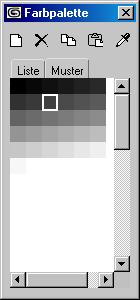
Farbfeldgruppe mit der vorgegebenen Graustufenpalette
Kontextmenü der Liste und der Farbfeldgruppe
Wenn Sie mit der rechten Maustaste in der Liste oder in der Farbfeldgruppe klicken, wird ein Kontextmenü angezeigt.
- Kopieren
-
Kopiert die aktive Farbe.
Dies entspricht dem Klicken auf die Schaltfläche "Kopieren".
- Einfügen
-
Fügt eine Farbe in das aktive Farbfeld ein.
Dies entspricht dem Klicken auf die Schaltfläche "Einfügen".
- Neu
-
Fügt eine Farbe zur Palette hinzu.
Dies entspricht dem Klicken auf die Schaltfläche "Neu".
- Löschen
-
Löscht die aktive Farbe.
Dies entspricht dem Klicken auf die Schaltfläche "Löschen".
- Speichern unter
-
Zeigt das Dialogfeld "Speichern unter" an, in dem Sie einen Namen für die CCB-Datei eingeben und danach die Datei speichern können.
Vorgabegemäß werden Farbzwischenablage-Dateien im Verzeichnis \images unter dem Stammverzeichnis von 3ds Max gespeichert.
- Laden
-
Zeigt das Dialogfeld "Datei öffnen" an, in dem Sie eine CCB-Palettendatei auswählen können, die geladen werden soll.
- Ansicht
-
Zeigt ein Texteditorfenster mit der aktuellen CCB-Palettendatei an. Wenn keine CCB-Datei geladen oder gespeichert wurde, hat die Auswahl von "Ansicht" keine Wirkung.
Die ersten 12 Zeilen einer CCB-Datei enthalten RGB-Werte. Dieser Teil der Datei wird von dem Dienstprogramm "Farbzwischenablage" verwendet und vom Dialogfeld "Farbpalette" ignoriert. Die übrigen Zeilen der Datei enthalten RGB-Gleitkommawerte und Farbnamen.